ホームページ >システムチュートリアル >Windowsシリーズ >Win10 システム U ディスクのインストール チュートリアル - Yulin Mufeng バージョン
Win10 システム U ディスクのインストール チュートリアル - Yulin Mufeng バージョン
- PHPz転載
- 2023-12-26 09:10:05699ブラウズ
Yulin Mufeng は、ユーザーの間で最も人気のある高品質のインストール システムです。しかし、このシステムのインストール方法は、優れたユーザー、特に USB フラッシュ ドライブを使用してインストールする必要があるユーザーにとっては非常に困難です。この場合、USB フラッシュ ドライブを使用して YuLinMuFeng システムをインストールするにはどうすればよいですか? ぜひ見てください ~
YulinMuFeng win10 インストール チュートリアル USB ディスク:
1. 制作 USB ブート ディスクを用意します。例として白菜。
2. 次に、ダウンロードした win10 システムを USB ブート ディスクに置きます。
3. コンピューターの電源を入れ、起動画面が画面に表示されるまで待ってから、U ディスク起動ショートカット キーを押して、白菜のメイン メニュー ページに入ります。
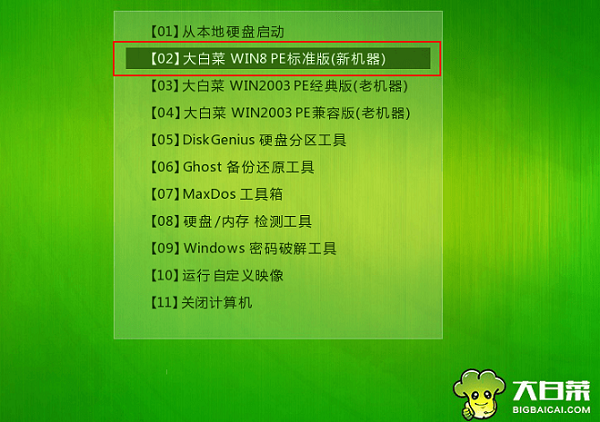
4. pe システムに入ったら、マウスの左ボタンをダブルクリックして、デスクトップに白菜 PE インストール ツールを開きます。ツールのメインウィンドウを開いた後、画像ファイルパスの後ろにある「参照」ボタンをクリックします。
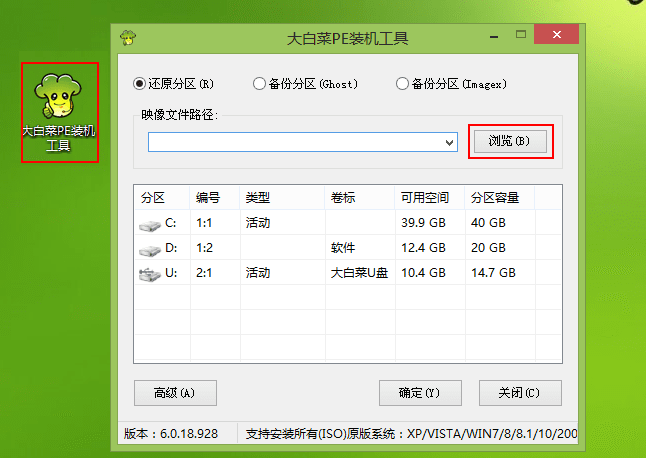
5. 次に、USB ブート ディスクで win10 システム ISO イメージ ファイルを見つけて選択し、[開く] をクリックします。
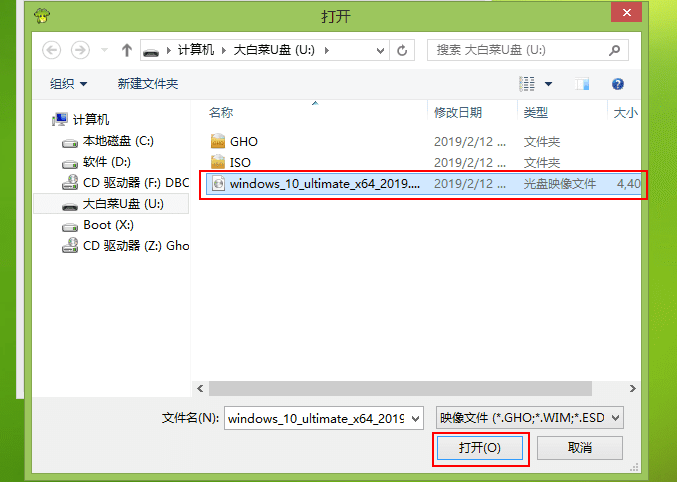
6. イメージ ファイルが正常に追加されたら、パーティション リストでシステム ディスクとして C ドライブを選択し、[OK] をクリックするだけです。
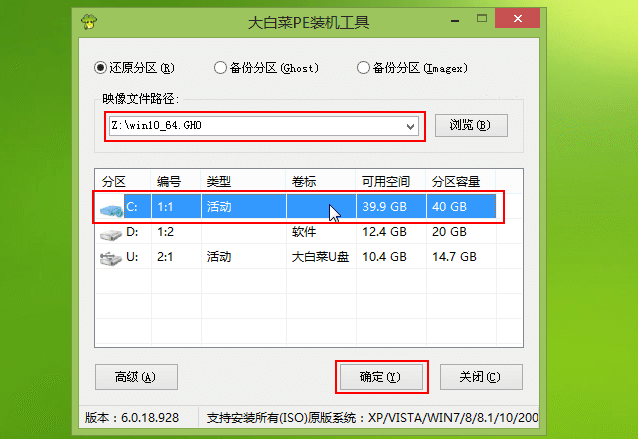
7. システムのインストールを開始するように求める問い合わせボックスが表示されます。復元パーティションとイメージ ファイルが正しいことを確認した後、[OK] をクリックします。 。
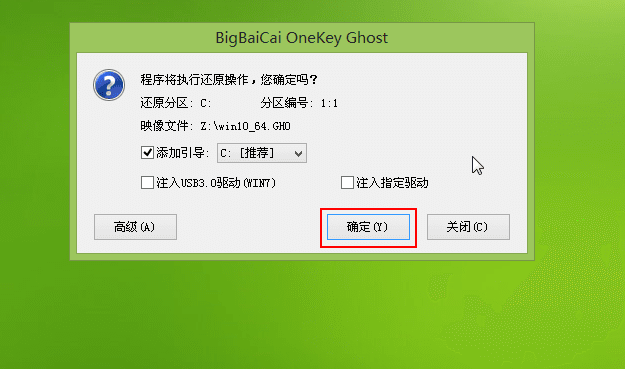
8. 上記の操作が完了すると、プログラムはシステム イメージ ファイルのリリースと YuLinMuFeng win10 システムのインストールを開始します。操作が完了し、自動的に再起動されるまで辛抱強く待ちます。コンピュータ。
9. 最後にコンピューターを再起動すると、YuLinMuFeng win10 システム デスクトップに入ることができます。
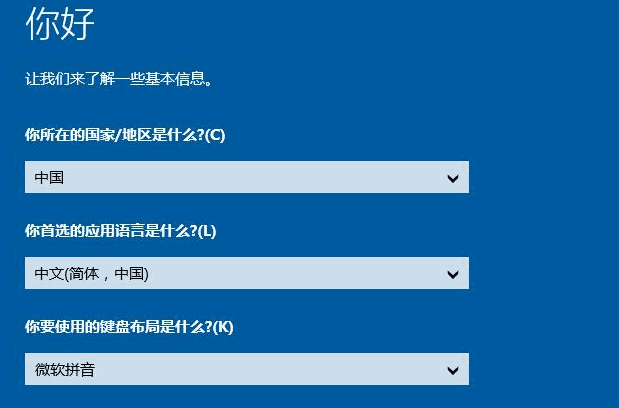
以上がWin10 システム U ディスクのインストール チュートリアル - Yulin Mufeng バージョンの詳細内容です。詳細については、PHP 中国語 Web サイトの他の関連記事を参照してください。

